Spuštění příkazu v řešení Azure VMware
V Azure VMware Solution má vCenter Server předdefinovaný místní uživatel s názvem cloudadmin přiřazený k roli Cloud Správa. Role Cloud Správa má oprávnění vCenter Serveru, která se liší od jiných cloudových řešení VMware a místních nasazení. Funkce Spustit příkaz umožňuje provádět operace, které by normálně vyžadovaly zvýšená oprávnění prostřednictvím kolekce rutin PowerShellu.
Azure VMware Solution podporuje následující operace:
Poznámka:
Příkazy spuštění se spouští po jednom v pořadí odeslaném.
Zobrazení stavu spuštění
Můžete zobrazit stav libovolného spuštěného příkazu Spuštění, včetně výstupu, chyb, upozornění a informačních protokolů rutin.
Přihlaste se k portálu Azure.
Poznámka:
Pokud potřebujete přístup k portálu Azure US Gov, přejděte na https://portal.azure.us/
Vyberte Spustit příkaz>Spustit stav spuštění.
Výběrem sloupce můžete řadit podle různých sloupců.
Vyberte spuštění, které chcete zobrazit. Otevře se podokno s podrobnostmi o spuštění a dalšími kartami pro různé typy výstupu vygenerovaných rutinou.
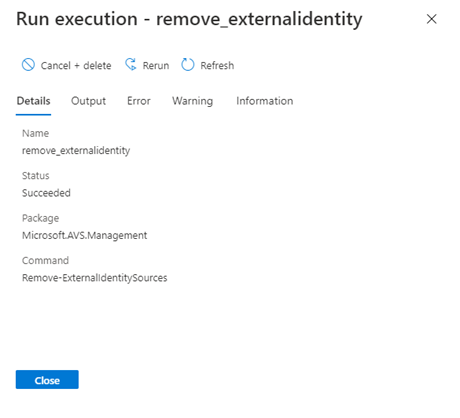
Můžete zobrazit další podrobnosti o spuštění, včetně výstupu, chyb, upozornění a informací.
Podrobnosti – souhrn podrobností o spuštění, jako je název, stav, balíček, název rutiny a chyba, pokud se příkaz nezdařil.
Výstup – Výstup zprávy rutiny může zahrnovat průběh nebo výsledek operace. Ne všechny rutiny mají výstup.
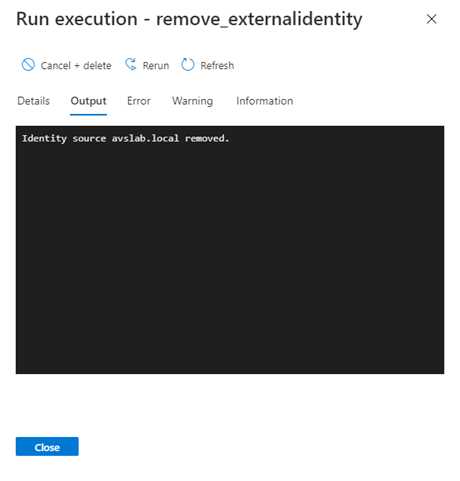
Chyba – Chybové zprávy generované při provádění rutiny kromě ukončující chybové zprávy v podokně podrobností.
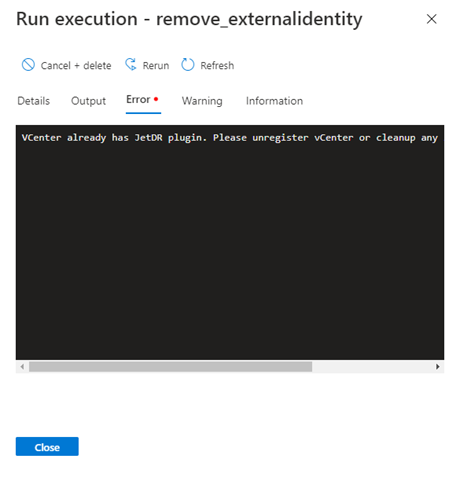
Upozornění – zprávy upozornění vygenerované během provádění
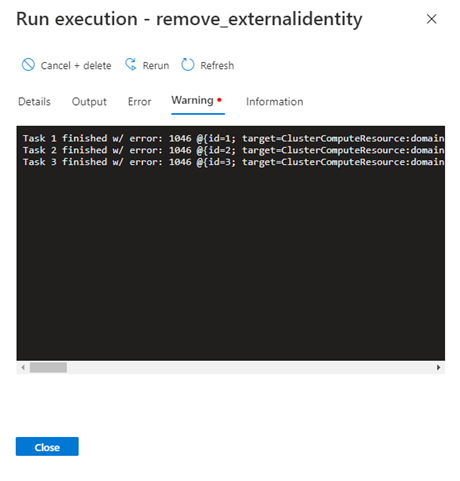
Informace – průběh a diagnostika generované zprávy během provádění rutiny.
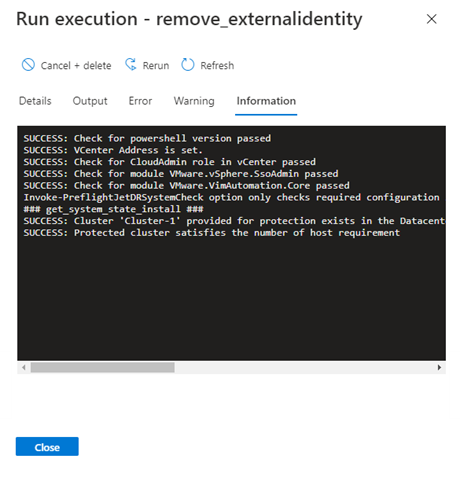
Zrušení nebo odstranění úlohy
Metoda 1
Tato metoda se pokusí zrušit spuštění a po dokončení ji odstraní.
Důležité
Metoda 1 je nevratná.
Vyberte Spustit příkaz>Spustit stav spuštění a pak vyberte úlohu, kterou chcete zrušit.
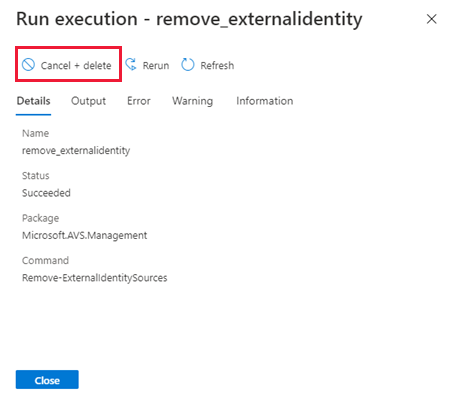
Výběrem možnosti Ano zrušíte a odeberete úlohu pro všechny uživatele.
Metoda 2
Vyberte Spustit příkaz>Balíčky>spuštění stavu spuštění.
U úlohy, kterou chcete zrušit a odstranit, vyberte Další (...).
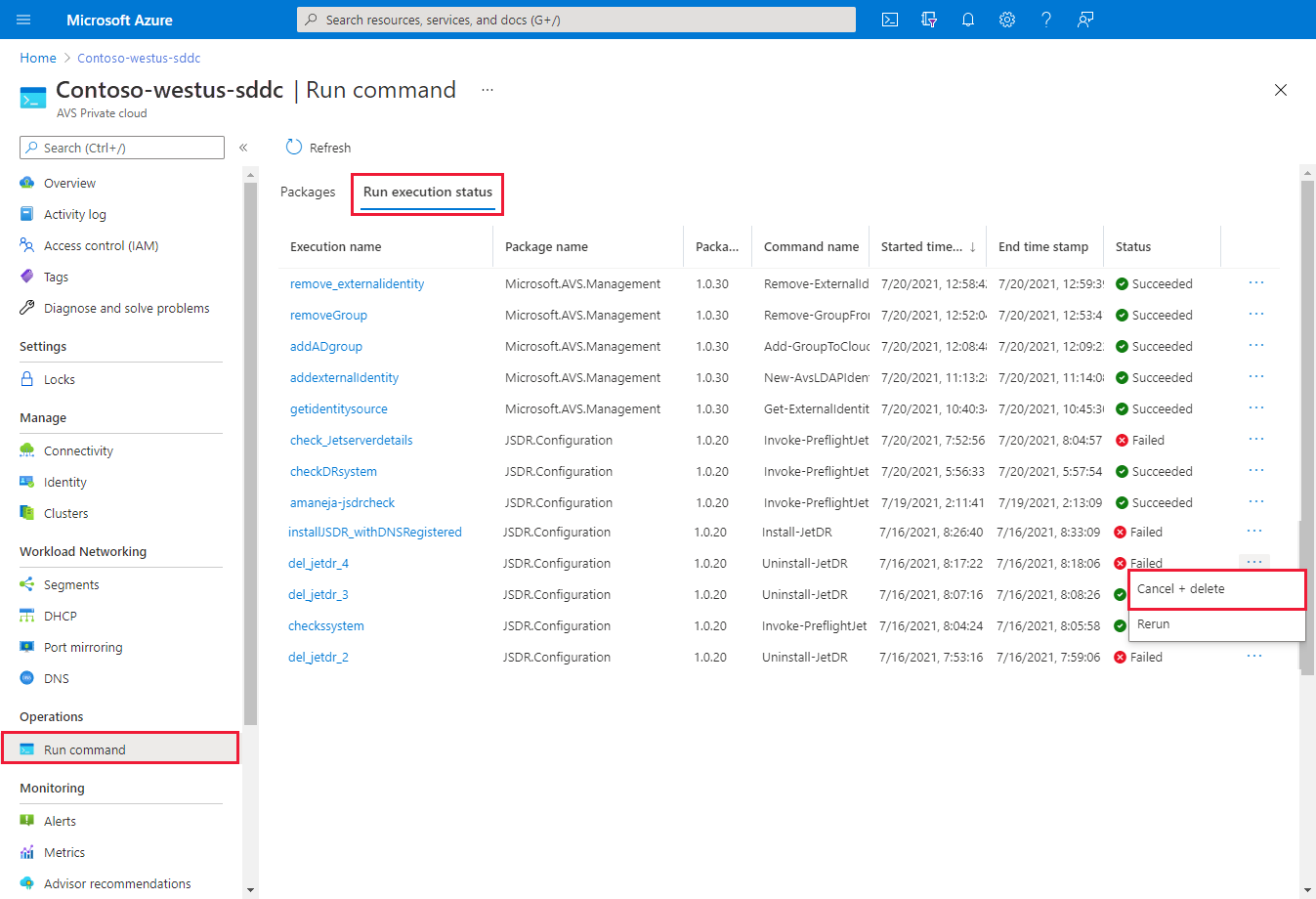
Výběrem možnosti Ano zrušíte a odeberete úlohu pro všechny uživatele.
Další kroky
Teď, když jste se seznámili s koncepty příkazu Spustit příkaz, můžete použít funkci Spustit příkaz k:
Konfigurace zásad úložiště – Každému virtuálnímu počítači nasazeným do úložiště dat vSAN se přiřadí zásady úložiště vSAN. Zásady úložiště vSAN můžete přiřadit při počátečním nasazení virtuálního počítače nebo při jiných operacích virtuálních počítačů, jako je klonování nebo migrace.
Konfigurace zdroje externí identity pro vCenter Server (příkaz spustit) – Nakonfigurujte službu Active Directory přes LDAP nebo LDAPS pro vCenter Server, která umožňuje používat externí zdroj identity jako active Directory. Potom můžete do role Cloud přidat skupiny z externího zdroje identity Správa.
Nasaďte zotavení po havárii pomocí JetStream – Uložte data přímo do clusteru pro obnovení ve vSAN. Data se zaznamenávají prostřednictvím V/V filtrů, které běží v rámci vSphere. Základní úložiště dat vSphere může být VMFS, vSAN, vVol nebo libovolná podporovaná platforma HCI.
